Asus EB1501P Manuel d'utilisateur
Naviguer en ligne ou télécharger Manuel d'utilisateur pour Pour la maison Asus EB1501P. Asus EB1501P Manual del usuario [ru] Manuel d'utilisatio
- Page / 50
- Table des matières
- MARQUE LIVRES
- EeeBox PC 1
- Contenidos 3
- Precauciones 5
- 6 EeeBox PC 6
- Advertencia de la marca CE 7
- 2446,6 MHz a 2483,5 MHz 8
- Comunicaciones 9
- Información de seguridad 10
- EeeBox PC 11 11
- Retirada y reciclaje 12
- Notas sobre este manual 13
- Bienvenido 14
- Conociendo su EeeBox PC 15
- 16 EeeBox PC 16
- Vista posterior 17
- 18 EeeBox PC 18
- EeeBox PC 19 19
- 20 EeeBox PC 20
- EeeBox PC 21 21
- 22 EeeBox PC 22
- EeeBox PC 23 23
- 24 EeeBox PC 24
- Emplazando su EeeBox PC 25
- 26 EeeBox PC 26
- VESA75 o VESA100 27
- Para congurar su EeeBox PC 28
- EeeBox PC 29 29
- Encender el sistema 30
- Utilizando su EeeBox PC 31
- 32 EeeBox PC 32
- EeeBox PC 33 33
- 34 EeeBox PC 34
- EeeBox PC 35 35
- 36 EeeBox PC 36
- EeeBox PC 37 37
- 38 EeeBox PC 38
- EeeBox PC 39 39
- ASUS Easy Update 40
- TotalMedia Center 41
- Película 42
- Fotografías 43
- TotalMedia Theater 3 44
- Recuperación del sistema 45
- 46 EeeBox PC 46
- EeeBox PC 47 47
- Boot Booster 48
- EC Declaration of Conformity 49
- Soporte técnico 50
Résumé du contenu
EspañolEeeBox PCManual de usuarioEeeBox EB1501P
10 EeeBox PCEspañolInformación de seguridadSu EeeBox PC ha sido diseñado y probado para cumplir con la normativa de seguridad más reciente en cuanto a
EeeBox PC 11Españolun técnico profesional o con su proveedor. • El cable o el enchufe de alimentación está dañado. • Se ha derramado líquido dentr
12 EeeBox PCEspañolRetirada y reciclajeLos equipos informáticos antiguos, equipos portátiles y otros equipos electrónicos contienen productos químicos
EeeBox PC 13EspañolNotas sobre este manualPara asegurarse de que realiza determinadas tareas correctamente, observe los siguientes símbolos de segurid
14 EeeBox PCEspañolBienvenidoFelicidades por la adquisición del EeeBox PC. La siguiente ilustración muestra los contenidos de la caja de su nuevo EeeB
EeeBox PC 15EspañolConociendo su EeeBox PCVista frontalConsulte la ilustración siguiente para identificar los componentes a este lado del sistema.12 D
16 EeeBox PCEspañol Reproductor de DVD+–RW con ranura de inserción automática El reproductor de DVD+–RW con ranura de inserción automática proporcio
EeeBox PC 17EspañolVista posteriorConsulte el siguiente diagrama para identificar los componentes de este lado del sistema.12 Conector de antena inalá
18 EeeBox PCEspañol Puerto de bloqueo Kensington® El puerto de bloqueo Kensington® permite asegurar el EeeBox PC mediante el uso de los productos de
EeeBox PC 19Español Entrada de alimentación (DC 19V) El adaptador de alimentación suministrado convierte la alimentación de CA en alimentación de C
2 EeeBox PCEspañolCopyright © 2010 ASUSTeK COMPUTER INC. Todos los derechos reservados.Ninguna parte de este manual, incluyendo los productos y progra
20 EeeBox PCEspañolUtilizar la antena inalámbricaLa antena inalámbrica se conecta a su EeeBox PC para mejorar la recepción de la señal inalámbrica. Pa
EeeBox PC 21EspañolUso del mando a distancia (sólo en ciertos modelos)Utilice el mando a distanbcia para iniciar Windows® MCE (Media Center) o control
22 EeeBox PCEspañol Encendido: Pulse este botón para alternar entre los modos de encendido y espera. Pausa: Pulse este botón para hacer una pausa en
EeeBox PC 23Español Botones de desplazamiento: Pulse estos botones para desplazarse por las opciones de menú. Volver: Pulse este botón para volver
24 EeeBox PCEspañolControlar su EeeBox PC de forma remotaSu EeeBox PC tiene un receptor de infrarrojos integrado diseñado para el mando a distancia. S
EeeBox PC 25EspañolEmplazando su EeeBox PCInstalación del soporteColoque su EeeBox PC sobre el soporte suministrado. Para ello:1. Localice el orificio
26 EeeBox PCEspañol○Advertencia de posición de EeeBox PC×
EeeBox PC 27EspañolPara instalar su EeeBox PC sobre un monitorTambién puede conectar su EeeBox PC a un monitor. Para ello:1. Asegure el soporte VESA
28 EeeBox PCEspañolPara congurar su EeeBox PCNecesitará conectar sus periféricos antes de utilizar su EeeBox PC.Para conectar un monitorConecte un ex
EeeBox PC 29EspañolConexión a un dispositivo de redConecte un extremo del cable de red al puerto LAN situado en el panel trasero del sistema, y el otr
EeeBox PC 3EspañolContenidosContenidos ...3Precauciones
30 EeeBox PCEspañolEncender el sistemaConecte el adaptador AC suministrado al conector DC IN del panel trasero del sistema, y presione el power switch
EeeBox PC 31EspañolUtilizando su EeeBox PCTodas las capturas de pantalla incluidas en esta sección solamente sirven de referencia. Las imágenes de pan
32 EeeBox PCEspañolCongurar una conexión cableadaPara establecer una red cableada, siga las instrucciones que se indican a continuación:Usar una dir
EeeBox PC 33Español4. Seleccione Protocolo de Internet versión 4 (TCP/IPv4) y, a continuación, haga clic en Propiedades.5. Seleccione la primera opc
34 EeeBox PCEspañol7. Seleccione Conectarse a Internet y haga clic en Siguiente.8. SeleccioneSeleccione Banda ancha (PPPoE) y haga clic en Siguiente
EeeBox PC 35EspañolPara usar una dirección IP estática:1. Repita los pasos 1 a 4 de la sección Usar una dirección IP dinámica para iniciar la configur
36 EeeBox PCEspañolConexión inalámbrica Bluetooth (sólo en ciertos modelos)Siga las instrucciones que se indican a continuación para crear una conexió
EeeBox PC 37Español4. Seleccione un dispositivo Bluetooth en la lista y haga clic en Siguiente.5. Escriba el código de seguridad Bluetooth en el dis
38 EeeBox PCEspañolCongurar una salida de audio a través de un dispositivo HDMIMediante el puerto HDMI, puede servirse de su televisor como dispositi
EeeBox PC 39Español5. Active la casilla Izquierdo y derecho frontales y, a continuación, haga clic en Siguiente.6. Haga clic en Finalizar para salir
4 EeeBox PCEspañolConfigurar una salida de audio a través de un dispositivo HDMI ...
40 EeeBox PCEspañolASUS Easy UpdateASUS Easy Update es una herramienta que detecta y descarga automáticamente las últimas versiones de BIOS, controlad
EeeBox PC 41EspañolTotalMedia CenterTotalMedia Center es un centro multimedia completo con el que puede disfrutar aún más de su música, fotografías, v
42 EeeBox PCEspañolMúsicaLa función Música permite escuchar archivos de música o CD de audio con visualizaciones y crear listas de reproducción para s
EeeBox PC 43EspañolFotografíasLa función Fotografías permite ver fotografías en una presentación de diapositivas o realizar correcciones menores a dic
44 EeeBox PCEspañolTotalMedia Theater 3TotalMedia Theater 3 permite reproducir discos DVD (en ciertos modelos). Cuando inserte un DVD en la unidad ópt
EeeBox PC 45EspañolRecuperación del sistemaUtilizar la partición ocultaLa partición de recuperación incluye una imagen del sistema operativo, los cont
46 EeeBox PCEspañolHacer una copia de seguridad de los datos de entorno predeterminados de fábrica en una unidad USB (copia de seguridad mediante F9)1
EeeBox PC 47EspañolUso del dispositivo de almacenamiento USB (restauración mediante USB)Si la partición de recuperación del sistema se daña, utilice e
48 EeeBox PCEspañolv02.58 (C)Copyright 1985-2009, American Megatrends, Inc.BIOS SETUP UTILITYMain Advanced Security Boot Exit Boot Devi
EeeBox PC 49EspañolEC Declaration of Conformity We, the undersigned, Manufacturer: ASUSTek COMPUTER INC. Address, City: No. 150, LI-TE RD., PEITOU, TA
EeeBox PC 5EspañolPrecaucionesNormativa de la Comisión Federal de Comunicaciones (FCC)Este dispositivo satisface los requisitos de la Parte 15 de la N
50 EeeBox PCEspañolInformación de contacto de ASUSASUSTeK COMPUTER INC.Dirección 15 Li-Te Road, Peitou, Taipei, Taiwan 11259Teléfono +886-2-289
6 EeeBox PCEspañolAdvertencia a la exposición de radiofrecuenciaEste equipo se debe instalar y debe funcionar conforme a las instrucciones proporciona
EeeBox PC 7EspañolCanal de uso inalámbrico para diferentes dominiosNorteamérica 2.412-2.462 �Hz Canal 01 a canal 11 2.412-2.462 �Hz Canal 01 a
8 EeeBox PCEspañolBandas de frecuencia inalámbricas restringidas de FranciaAlgunas áreas de Francia tienen una banda de frecuencia restringida. La pot
EeeBox PC 9EspañolEs probable que este requisito cambie en el futuro,permitiendo els probable que este requisito cambie en el futuro, permitiendo el u
Plus de documents pour Pour la maison Asus EB1501P




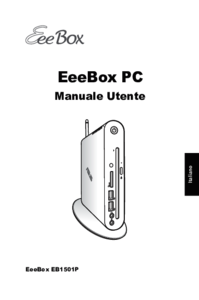

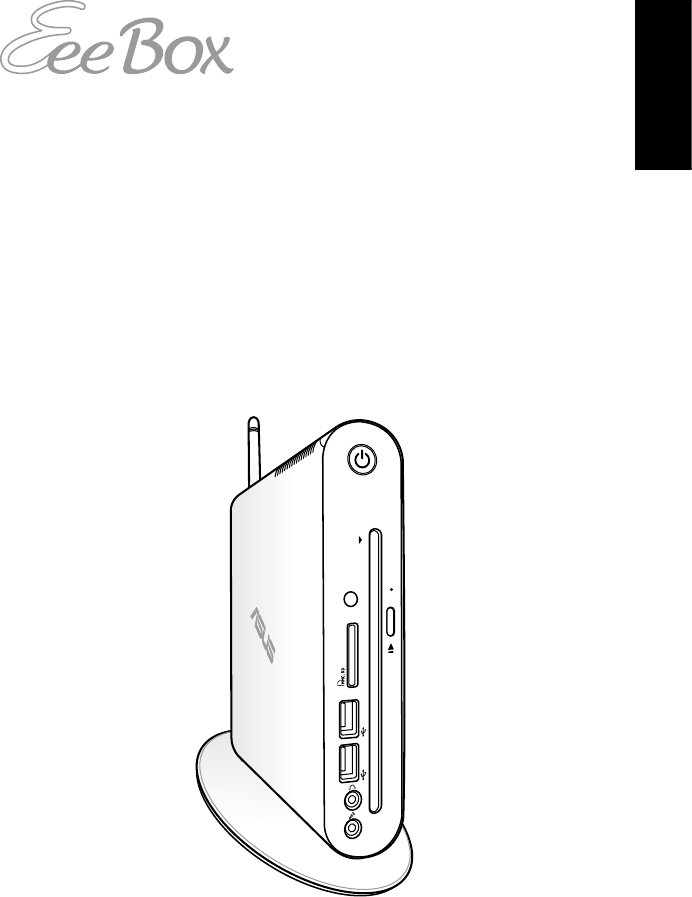
 (28 pages)
(28 pages) (42 pages)
(42 pages) (34 pages)
(34 pages) (61 pages)
(61 pages) (50 pages)
(50 pages)







Commentaires sur ces manuels